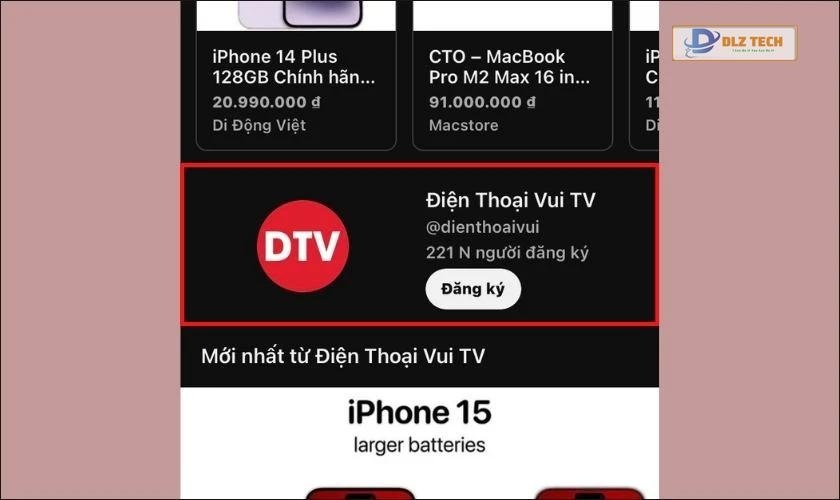Bạn có từng cảm thấy bực bội khi bàn phím laptop phản hồi chậm làm gián đoạn công việc của bạn? Nếu như bạn đã gặp phải vấn đề này mà vẫn chưa tìm ra nguyên nhân và cách khắc phục cho bàn phím laptop của mình, hãy cùng theo dõi bài viết dưới đây để có thêm thông tin hữu ích nhé.
Đâu là nguyên nhân khiến bàn phím laptop phản hồi chậm?
Có nhiều người cảm thấy khó chịu khi bàn phím laptop phản hồi chậm nhưng không hiểu nguyên nhân cụ thể. Vấn đề này có thể gây trì hoãn trong công việc, ảnh hưởng đến tiến độ của bạn. Hãy cùng nhau khám phá những nguyên nhân gây ra tình trạng này nhé.
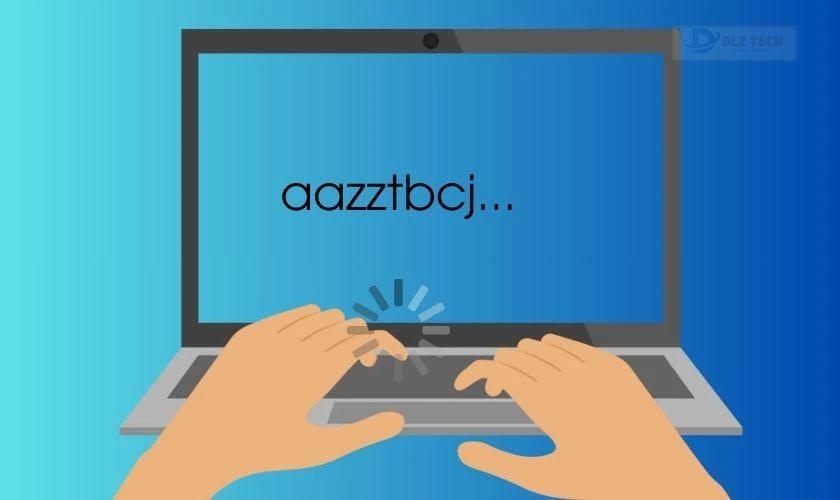
Dưới đây là những nguyên nhân chính dẫn đến tình trạng bàn phím laptop phản hồi chậm mà bạn nên lưu ý.
Bàn phím laptop phản hồi chậm do lỗi Memory Module
Memory Module, thường được gọi là RAM, là bộ nhớ quan trọng của máy tính. Một Memory Module bị lỗi có thể góp phần không nhỏ vào việc làm giảm tốc độ phản hồi của bàn phím laptop.
Đối với những laptop có cấu hình thấp, việc sử dụng lâu dài hoặc một Module cũ có thể dẫn đến vấn đề bàn phím phản hồi chậm. Cách khắc phục cho vấn đề này là thay đổi Memory Module bằng một cái mới, giúp nâng cao hiệu suất bàn phím.

Nếu Memory Module của bạn còn mới nhưng bàn phím vẫn chậm, hãy cùng khám phá các nguyên nhân khác dưới đây.
Bàn phím laptop phản hồi chậm do thiếu không gian lưu trữ
Một trong những nguyên nhân gây bàn phím laptop phản hồi chậm có thể do ổ cứng gần như đã đầy hoặc RAM không còn đủ dung lượng. Khi bộ nhớ của các thành phần này đầy, khả năng xử lý và nhập liệu của laptop sẽ trở nên chậm chạp hơn đáng kể.
Bạn nên thường xuyên kiểm tra dung lượng không gian lưu trữ để đảm bảo máy luôn hoạt động hiệu quả. Việc xóa bỏ các tệp tin không cần thiết có thể giúp giải phóng không gian bộ nhớ.
Thùng rác không được dọn dẹp
Khi dữ liệu bị xóa, chúng thường chỉ được đưa vào thùng rác và vẫn chiếm giữ không gian lưu trữ. Nếu thùng rác chứa quá nhiều dữ liệu không cần thiết, máy tính của bạn sẽ không còn đủ không gian để hoạt động mượt mà.

Khi đã xóa các tệp dữ liệu, hãy kiểm tra lại thùng rác và xóa vĩnh viễn các tệp không đáng giá để loại bỏ bỏ bớt dung lượng trên laptop.
Pin laptop ảnh hưởng đến tốc độ bàn phím
Tình trạng pin laptop cũng ảnh hưởng đến tốc độ phản hồi của bàn phím. Nếu pin bị chai hay đã sử dụng lâu dài mà không được thay thế, sự cố này có thể làm giảm khả năng hoạt động của bàn phím.
Bất kỳ sự không ổn định nào trong quá trình cung cấp điện cho laptop đều có thể dẫn đến hiệu suất không đồng đều của bàn phím.
Tác động từ bên ngoài
Ngoài các vấn đề bên trong máy, bàn phím laptop cũng có thể bị ảnh hưởng bởi các tác động bên ngoài như va chạm, hoặc sự cố điện. Những tổn thương này có thể ảnh hưởng đến mạch điện bên trong, khiến bàn phím hoạt động không ổn định.

Hãy cẩn thận với laptop của bạn và tránh để nó bị va đập mạnh để bảo vệ các linh kiện bên trong hoạt động ổn định hơn.
Cập nhật ứng dụng Driver
Driver bàn phím cũng đóng vai trò quan trọng trong việc điều chỉnh độ nhạy và tốc độ phản hồi của phím. Nếu driver đã cũ hoặc không tương thích, bàn phím có thể không hoạt động như mong đợi.
Để đảm bảo bàn phím hoạt động tốt nhất, bạn nên thường xuyên kiểm tra và cập nhật driver bàn phím.
Các biện pháp khắc phục tình trạng bàn phím laptop phản hồi chậm hiệu quả
Sau khi đã tìm được nguyên nhân gây ra tình trạng bàn phím laptop phản hồi chậm, bước tiếp theo là bạn hãy thực hiện các biện pháp khắc phục. Dưới đây là một số cách bạn có thể áp dụng:
Tắt chức năng Filter Keys
Filter Keys là một tính năng cho phép máy tính xử lý các phím nhấn một cách linh hoạt, nhưng có thể gây ra độ trễ không cần thiết. Để khắc phục, hãy tắt tính năng này nếu bạn không cần sử dụng.
Cách tắt Filter Keys:
Bước 1: Mở mục Settings bằng các cách sau:
- Gõ “settings” vào thanh tìm kiếm ở menu Start.
- Nhấn tổ hợp phím Win + I.
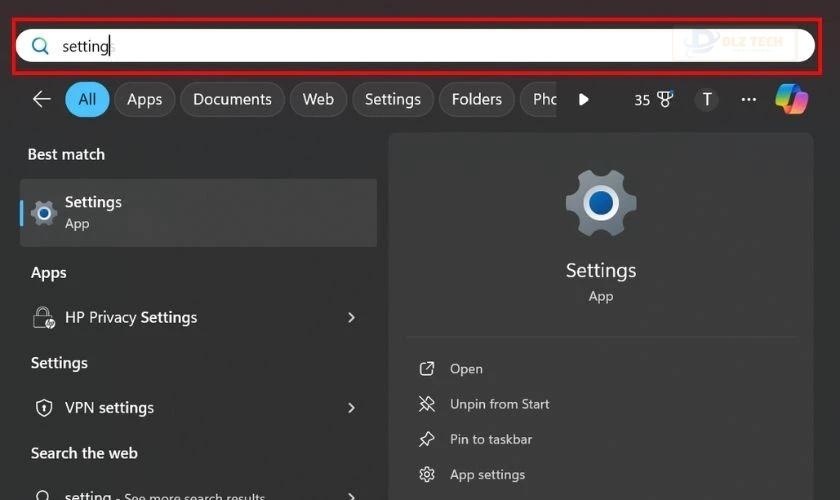
Bước 2: Chọn mục Accessibility, sau đó tìm kiếm mục Keyboard và tắt Use Filter Keys nếu nó đang được bật.
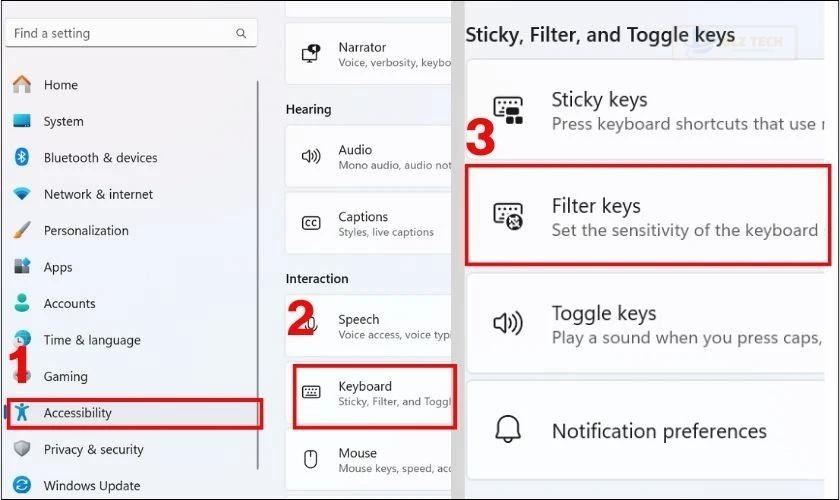
Chỉ cần thực hiện xong các bước này, bạn sẽ nhận thấy sự cải thiện về tốc độ phản hồi của bàn phím.
Cập nhật lại Driver cho bàn phím
Một cách đơn giản để khắc phục lỗi bàn phím phản hồi chậm là cập nhật lại driver cho nó. Bằng cách này, bạn sẽ đảm bảo rằng bàn phím hoạt động tốt nhất có thể. Dưới đây là cách thực hiện:
Bước 1: Nhấn tổ hợp phím Win + X, sau đó chọn Device Manager. Trong danh sách, tìm kiếm và nhấp đúp vào mục Keyboard.
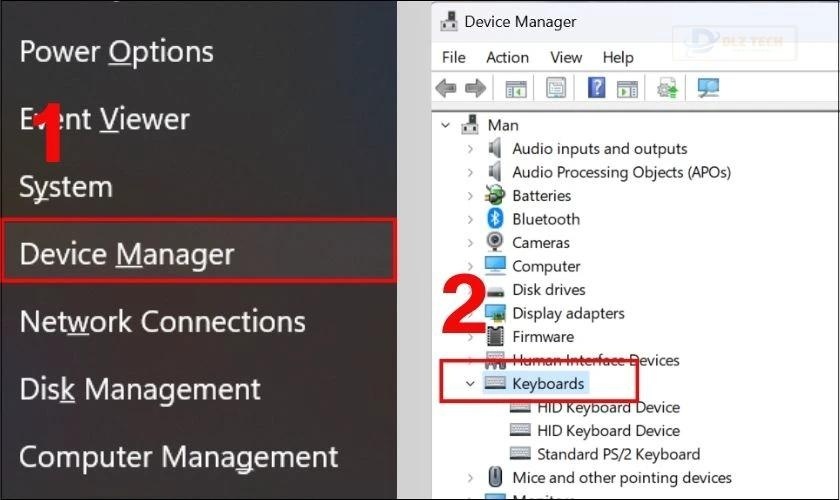
Bước 2: Đi đến tab Driver, chọn Update Driver và đợi quá trình cập nhật hoàn tất.

Đảm bảo bạn có kết nối internet tốt để Windows có thể tải về và cài đặt driver mới nhất cho bàn phím của bạn.
Điều chỉnh thuộc tính bàn phím
Bạn có thể thay đổi một số tùy chọn trong thuộc tính bàn phím để giảm độ trễ. Để mở cửa sổ thuộc tính bàn phím, nhấn tổ hợp phím Win + R, gõ “Control Keyboard” và nhấn OK.
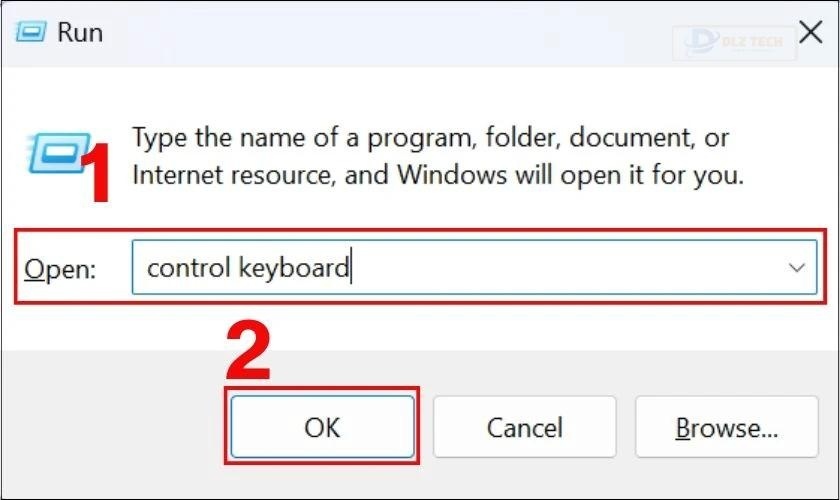
Bạn có thể điều chỉnh các thông số:
- Repeat Delay (độ trễ lặp lại): Cài đặt thời gian trễ khi nhấn giữ một phím.
- Repeat Rate (độ nhạy lặp lại): Điều chỉnh tốc độ lặp lại khi nhấn phím.
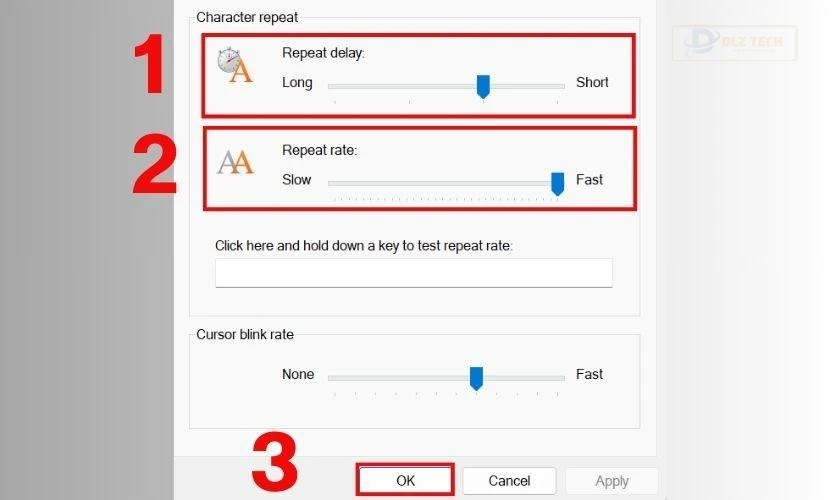
Tăng thanh trượt Repeat Delay từ chậm lên nhanh, và giảm thanh trượt Repeat Rate để thao tác được nhanh chóng hơn. Cuối cùng nhấn OK để lưu các thay đổi.
Sử dụng Keyboard Troubleshooter
Keyboard Troubleshooter là công cụ được Windows cung cấp để sửa lỗi bàn phím. Để sử dụng nó, bạn cần vào phần Settings của máy.
Chọn mục Troubleshoot, rồi đến Other troubleshooters. Tại mục Keyboard click vào nút Run để kiểm tra và sửa lỗi.
🪄 Một bài viết khác cho bạn: bàn phím laptop bị chập
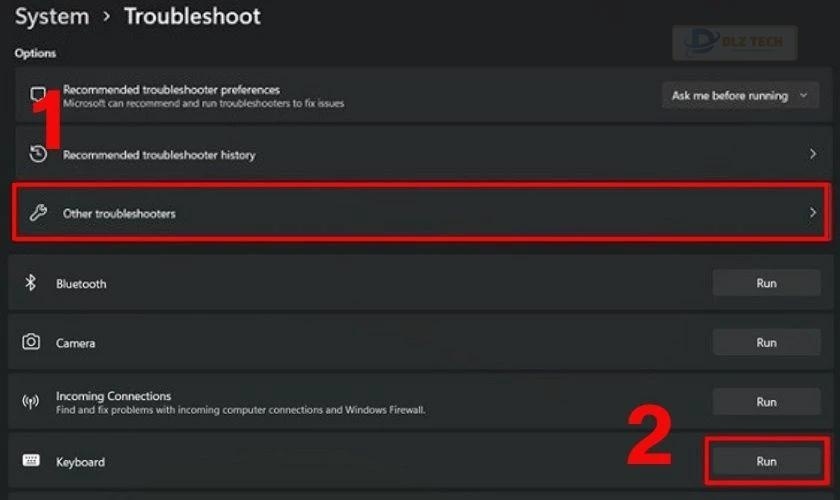
Như vậy, bạn đã hoàn thành quá trình sửa lỗi bàn phím laptop phản hồi chậm.
Sử dụng DISM để sửa chữa lỗi
DISM là công cụ dòng lệnh giúp sửa chữa và phục hồi hệ thống Windows. Bạn có thể sử dụng nó để xử lý độ trễ bàn phím nếu lỗi phát sinh từ hệ điều hành. Để thực hiện, hãy mở Command Prompt với quyền admin và nhập các lệnh:
- DISM /Online /Cleanup-Image /ScanHealth
Sau đó, nhập lệnh tiếp theo:
- DISM /Online /Cleanup-Image /CheckHealth
Cuối cùng, chạy lệnh:
- DISM /Online /Cleanup-Image /RestoreHealth
Hãy để quá trình này hoàn thành để xử lý các vấn đề liên quan.
Chạy Clean Boot
Khởi động ở chế độ Clean Boot giúp laptop hoạt động với các dịch vụ cần thiết, từ đó giúp bạn phát hiện và khắc phục các sự cố tiềm ẩn. Để thực hiện, làm theo các bước sau:
Bước 1: Nhấn tổ hợp phím Win + R, gõ từ khóa “msconfig” và nhấn OK.
📑 Xem bài viết bên dưới: cách tắt màn hình máy tính bằng bàn phím
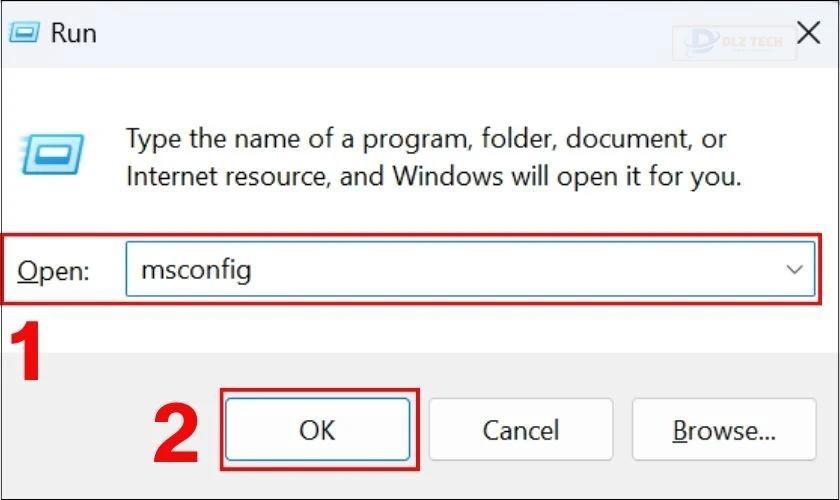
Bước 2: Tại tab General, chọn Selective startup và đánh dấu vào hai ô Load System services và Use original boot configuration.
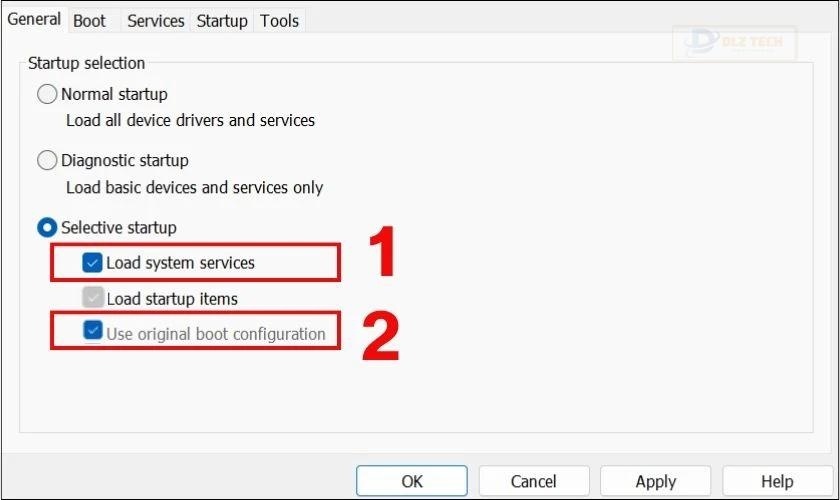
Bước 3: Chuyển sang tab Services, nhấp vào Hide all Microsoft services và chọn Disable all.
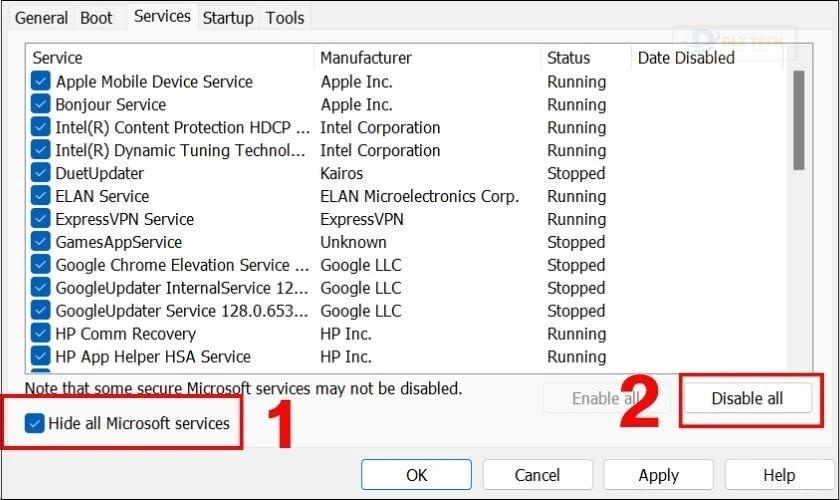
📚 Mở rộng chủ đề tại: máy tính chạy chậm
Bước 4: Nhấp vào tab Startup và chọn Open Task Manager để tắt các chương trình không cần thiết, sau đó nhấn OK để lưu thay đổi.
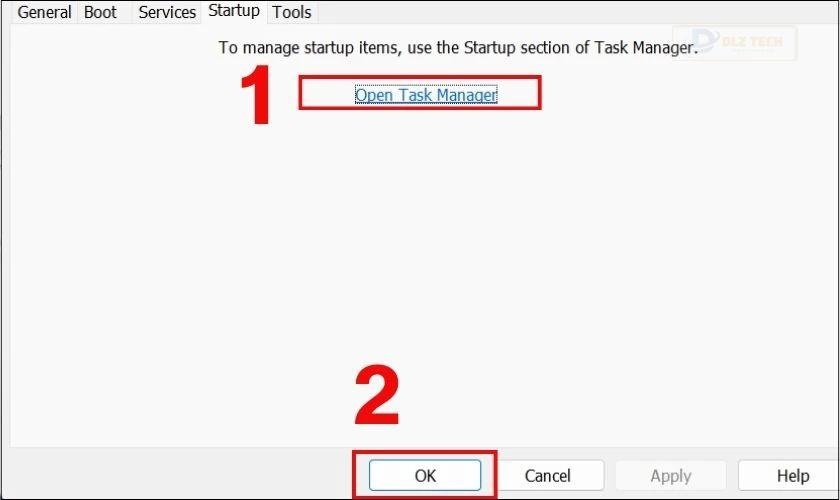
Sau đó, hãy khởi động lại laptop để kiểm tra xem tình trạng bàn phím đã cải thiện chưa.
Phát hiện phần mềm độc hại
Nếu laptop của bạn bị nhiễm virus, tình trạng bàn phím có thể phản hồi chậm hơn. Hãy thường xuyên quét virus để đảm bảo laptop luôn hoạt động hiệu quả và không bị gián đoạn.
Lựa chọn một phần mềm diệt virus uy tín và luôn cập nhật nó thường xuyên để bảo vệ thiết bị của bạn một cách tốt nhất.

Khi cửa sổ quét virus phát hiện các mã độc, hãy thực hiện các bước xóa bỏ và giải quyết vấn đề này ngay lập tức.
Thay bàn phím hoặc tìm đến trung tâm sửa chữa uy tín
Trong trường hợp bạn đã thử các biện pháp trên nhưng bàn phím vẫn không hoạt động hiệu quả, việc thay bàn phím là cách tốt nhất. Bạn cũng có thể tới các trung tâm sửa chữa uy tín để được hỗ trợ.»
Khắc phục bàn phím rời không dây phản hồi chậm
Tình trạng bàn phím laptop phản hồi chậm cũng có thể xảy ra với bàn phím rời không dây. Đối với loại bàn phím này, bạn sẽ cần những cách khác để khắc phục.
Nếu bạn đang sử dụng bàn phím không dây, hãy tham khảo những cách sau:
Thay pin bàn phím không dây
Khi bàn phím phản hồi chậm, hãy kiểm tra pin. Nếu pin sắp hết, hãy thay mới hoặc sạc lại, và theo dõi xem tốc độ phản hồi đã được cải thiện chưa?
Kiểm tra kết nối USB Receiver
Nếu bàn phím không phản hồi hay chậm, có thể do USB Receiver kết nối lỏng hoặc bị hỏng. Rút Receiver ra và cắm vào cổng USB khác. Đồng thời, hãy đặt bàn phím gần laptop để đảm bảo kết nối ổn định.
Sửa lỗi bàn phím laptop phản hồi chậm ở đâu uy tín?
Những giải pháp cung cấp ở trên hy vọng sẽ giúp bạn khắc phục hiệu quả tình trạng bàn phím laptop phản hồi chậm. Nếu bạn không tự sửa chữa được, hãy tìm đến những trung tâm sửa chữa uy tín.
Chọn trung tâm sửa chữa đáng tin cậy không chỉ giúp bạn tiết kiệm thời gian và chi phí, mà còn đảm bảo an toàn cho laptop của bạn. Dlz Tech là địa chỉ sửa chữa uy tín mà bạn nên cân nhắc.

Dịch vụ tại đây có những đặc điểm nổi bật:
- Linh kiện chính hãng, chất lượng, có nguồn gốc rõ ràng.
- Đội ngũ kỹ thuật viên tay nghề cao, nhiều kinh nghiệm.
- Sử dụng máy móc hiện đại để sửa chữa.
- Thời gian sửa chữa nhanh, minh bạch trong quy trình.
- Đảm bảo an toàn và bảo vệ linh kiện khi sửa chữa.
Khi sử dụng dịch vụ tại Dlz Tech, bạn sẽ còn được miễn phí dịch vụ vệ sinh laptop.
🖱️ Nhấp để đọc thêm: bàn phím laptop không gõ được
Hãy đến Dlz Tech để được hỗ trợ một cách tận tình nhằm khắc phục mọi vấn đề về bàn phím laptop của bạn!
Xem ngay dịch vụ thay pin iPhone chính hãng với giá tốt tại Dlz Tech:
Kết luận
Bàn phím laptop phản hồi chậm là một trong những vấn đề thường gặp, hy vọng những cách sửa lỗi và hướng dẫn trên sẽ giúp ích cho bạn trong quá trình sử dụng. Nếu vấn đề vẫn chưa được giải quyết, hãy đưa laptop của bạn đến Dlz Tech để nhận được hỗ trợ nhanh chóng và hiệu quả.
Tác Giả Minh Tuấn
Minh Tuấn là một chuyên gia dày dặn kinh nghiệm trong lĩnh vực công nghệ thông tin và bảo trì thiết bị điện tử. Với hơn 10 năm làm việc trong ngành, anh luôn nỗ lực mang đến những bài viết dễ hiểu và thực tế, giúp người đọc nâng cao khả năng sử dụng và bảo dưỡng thiết bị công nghệ của mình. Minh Tuấn nổi bật với phong cách viết mạch lạc, dễ tiếp cận và luôn cập nhật những xu hướng mới nhất trong thế giới công nghệ.
Thông tin liên hệ
Dlz Tech
Facebook : https://www.facebook.com/dlztech247/
Hotline : 0767089285
Website : https://dlztech.com
Email : dlztech247@gmail.com
Địa chỉ : Kỹ thuật Hỗ Trợ 24 Quận/Huyện Tại TPHCM.